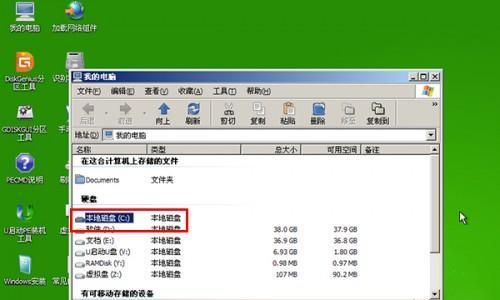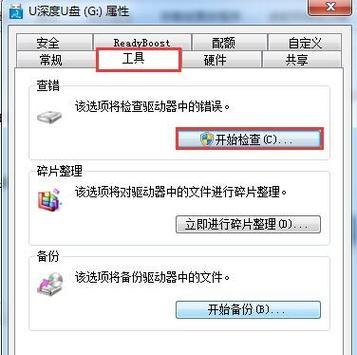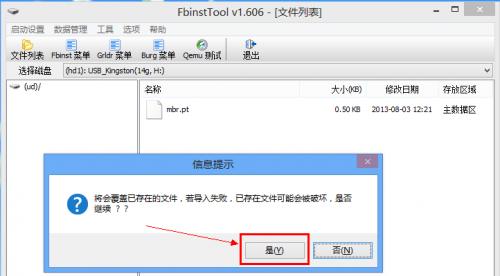U盘作为一种常见的移动存储设备,具有便携、容量大等优点,但有时候我们会遇到U盘被设置了写保护密码而无法正常操作的情况。本文将介绍一些简单有效的方法,帮助您解除U盘的写保护密码。
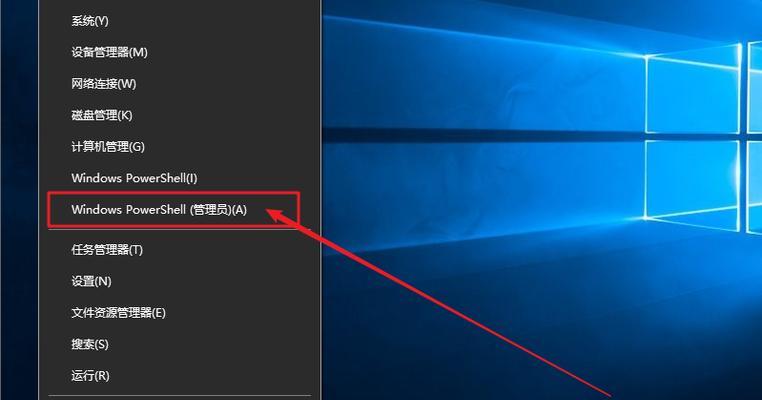
一、检查U盘开关
1.检查U盘上是否有物理开关,有些U盘设计了一个物理开关来控制写保护功能。检查开关的位置并将其切换到“关闭”状态。
二、使用注册表编辑器
2.打开注册表编辑器,定位到HKEY_LOCAL_MACHINE\SYSTEM\CurrentControlSet\Control\StorageDevicePolicies。
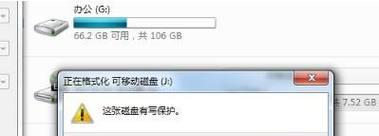
3.在右侧窗口中,找到WriteProtect键值,如果其数值为1,则表示U盘被写保护。将该数值修改为0,重新插入U盘即可解除写保护密码。
三、使用命令提示符
4.打开命令提示符窗口,输入“diskpart”并按下回车键。
5.输入“listdisk”命令,列出所有磁盘。
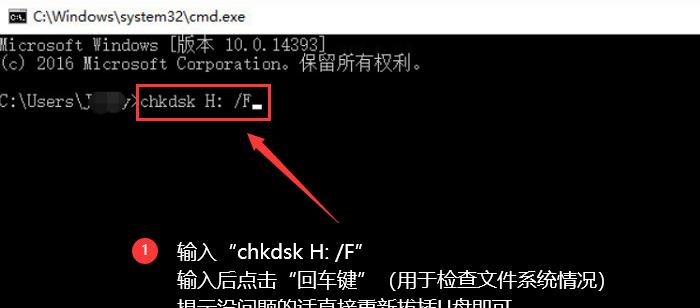
6.输入“selectdiskX”(X代表U盘的磁盘号)命令,选择要操作的磁盘。
7.输入“attributesdiskclearreadonly”命令,清除磁盘的只读属性,解除写保护密码。
四、使用磁盘管理工具
8.在“开始”菜单中搜索并打开“磁盘管理”工具。
9.找到U盘所在的磁盘,右键点击该磁盘并选择“属性”。
10.在“属性”窗口的“策略”选项卡中,取消“快速删除”和“写缓存”选项的勾选,点击“确定”按钮保存更改。
五、使用专业解锁软件
11.下载并安装专业的U盘解锁软件,例如“DiskGenius”、“HDDLowLevelFormatTool”等。
12.打开软件,选择要解锁的U盘,找到写保护选项并取消勾选。
13.点击“应用”或“确定”按钮保存更改,并重新插入U盘检查是否解除了写保护密码。
六、使用其他电脑
14.将U盘插入另一台电脑的USB接口中,尝试在其他电脑上进行操作。有时候U盘被写保护密码是因为当前电脑的设置问题,而在其他电脑上可能并无此问题。
七、联系U盘生产商
15.如果以上方法都无法解除U盘的写保护密码,可以尝试联系U盘的生产商,咨询相关技术支持。
当U盘被设置写保护密码时,我们可以通过检查开关、使用注册表编辑器、命令提示符、磁盘管理工具、专业解锁软件等多种方法来解除写保护密码。如果所有方法均不奏效,建议联系U盘生产商寻求帮助。记住,在操作U盘时要谨慎,并备份重要数据以防意外发生。